Guida sulla rimozione di Smarter Password (Smarter Password di disinstallazione)
Smarter Password è promosso come una barra degli strumenti che può offrire che è generata in modo casuale le password, che è possibile utilizzare per il tuo account online. Si suppone anche per fornirvi suggerimenti su come creare il miglior password per diversi siti.
L’applicazione ha un sito ufficiale, tuttavia, questo sito è elencato come potenzialmente pericolose e di solito è bloccato da strumenti di sicurezza. Ciò significa che è più che probabile che il programma potenzialmente indesiderato è arrivato sul vostro PC tramite un bundle di software libero. Che potrebbero essere cambiate anche le impostazioni del browser. Ti consigliamo di eliminare Smarter Password dal tuo computer senza ulteriore indugio.
 come funziona Smarter Password?
come funziona Smarter Password?
Come è già stato menzionato, Smarter Password viaggia in fasci di freeware. Può inserire il vostro sistema senza il preavviso, perché si presenta come un’offerta opzionale, che può facilmente essere trascurata nell’installazione guidata. Se si desidera evitare programmi potenzialmente indesiderati in futuro, è necessario essere più attento durante l’installazione di software libero. Sempre scegliere modalità avanzata e deselezionare i componenti sconosciuti.
Mindspark Interactive Network è citato come fonte di Smarter Password sul suo sito ufficiale. La società è responsabile per una varietà di strumenti simili, dei quali non tutti sono affidabili. Una volta il programma viene installato, aggiunge una barra degli strumenti al tuo browser. Si possono anche modificare le impostazioni del browser web tra cui la home page, la nuova scheda e il provider di ricerca predefinito. Dopo l’arrivo dell’applicazione, si può iniziare a notare diversi spot pubblicitari visualizzati nel tuo browser con l’etichetta “Powered by Smarter Password”, “Ads by Smarter Password” e simili. Vi chiediamo di non cliccare su questi annunci, perché possono essere inaffidabili. Se non volete finire su pagine danneggiate, si dovrebbero evitare tutti questi annunci. Se si vuole sbarazzarsi di loro complessivamente, sarà necessario eliminare Smarter Password dal tuo PC.
Come rimuovere Smarter Password?
È possibile terminare Smarter Password manualmente o automaticamente. Poiché non si tratta di una minaccia maligno, non è necessario alcuna difficoltà non importa quale opzione si sceglie. Tuttavia, si dovrebbe sapere che la rimozione automatica Smarter Password è una soluzione più efficiente. Se si scarica e installa lo strumento anti-malware dalla nostra pagina, sarà in grado di scansione del sistema. L’utilità mostrerà tutte le minacce rilevate e consentono di eliminare Smarter Password insieme a loro. Sarà non solo rimuovere Smarter Password, ma anche assicurarsi che il PC sia sempre protetto da altre infezioni in futuro. In alternativa, è possibile disinstallare manualmente Smarter Password. Istruzioni di rimozione manuale sono presentate qui sotto questo articolo e siete invitati a utilizzarli.
Offers
Scarica lo strumento di rimozioneto scan for Smarter PasswordUse our recommended removal tool to scan for Smarter Password. Trial version of provides detection of computer threats like Smarter Password and assists in its removal for FREE. You can delete detected registry entries, files and processes yourself or purchase a full version.
More information about SpyWarrior and Uninstall Instructions. Please review SpyWarrior EULA and Privacy Policy. SpyWarrior scanner is free. If it detects a malware, purchase its full version to remove it.

WiperSoft dettagli WiperSoft è uno strumento di sicurezza che fornisce protezione in tempo reale dalle minacce potenziali. Al giorno d'oggi, molti utenti tendono a scaricare il software gratuito da ...
Scarica|più


È MacKeeper un virus?MacKeeper non è un virus, né è una truffa. Mentre ci sono varie opinioni sul programma su Internet, un sacco di persone che odiano così notoriamente il programma non hanno ma ...
Scarica|più


Mentre i creatori di MalwareBytes anti-malware non sono stati in questo business per lungo tempo, essi costituiscono per esso con il loro approccio entusiasta. Statistica da tali siti come CNET dimost ...
Scarica|più
Quick Menu
passo 1. Disinstallare Smarter Password e programmi correlati.
Rimuovere Smarter Password da Windows 8
Clicca col tasto destro del mouse sullo sfondo del menu Metro UI e seleziona App. Nel menu App clicca su Pannello di Controllo e poi spostati su Disinstalla un programma. Naviga sul programma che desideri cancellare, clicca col tasto destro e seleziona Disinstalla.


Disinstallazione di Smarter Password da Windows 7
Fare clic su Start → Control Panel → Programs and Features → Uninstall a program.


Rimozione Smarter Password da Windows XP:
Fare clic su Start → Settings → Control Panel. Individuare e fare clic su → Add or Remove Programs.


Rimuovere Smarter Password da Mac OS X
Fare clic sul pulsante Vai nella parte superiore sinistra dello schermo e selezionare applicazioni. Selezionare la cartella applicazioni e cercare di Smarter Password o qualsiasi altro software sospettoso. Ora fate clic destro su ogni di tali voci e selezionare Sposta nel Cestino, poi destra fare clic sull'icona del cestino e selezionare Svuota cestino.


passo 2. Eliminare Smarter Password dal tuo browser
Rimuovere le estensioni indesiderate dai browser Internet Explorer
- Apri IE, simultaneamente premi Alt+T e seleziona Gestione componenti aggiuntivi.


- Seleziona Barre degli strumenti ed estensioni (sul lato sinistro del menu). Disabilita l’estensione non voluta e poi seleziona Provider di ricerca.


- Aggiungine uno nuovo e Rimuovi il provider di ricerca non voluto. Clicca su Chiudi. Premi Alt+T di nuovo e seleziona Opzioni Internet. Clicca sulla scheda Generale, cambia/rimuovi l’URL della homepage e clicca su OK.
Cambiare la Home page di Internet Explorer se è stato cambiato da virus:
- Premi Alt+T di nuovo e seleziona Opzioni Internet.


- Clicca sulla scheda Generale, cambia/rimuovi l’URL della homepage e clicca su OK.


Reimpostare il browser
- Premi Alt+T.


- Seleziona Opzioni Internet. Apri la linguetta Avanzate.


- Clicca Reimposta. Seleziona la casella.


- Clicca su Reimposta e poi clicca su Chiudi.


- Se sei riuscito a reimpostare il tuo browser, impiegano un reputazione anti-malware e scansione dell'intero computer con esso.
Cancellare Smarter Password da Google Chrome
- Apri Chrome, simultaneamente premi Alt+F e seleziona Impostazioni.


- Seleziona Strumenti e clicca su Estensioni.


- Naviga sul plugin non voluto, clicca sul cestino e seleziona Rimuovi.


- Se non siete sicuri di quali estensioni per rimuovere, è possibile disattivarli temporaneamente.


Reimpostare il motore di ricerca homepage e predefinito di Google Chrome se fosse dirottatore da virus
- Apri Chrome, simultaneamente premi Alt+F e seleziona Impostazioni.


- Sotto a All’avvio seleziona Apri una pagina specifica o un insieme di pagine e clicca su Imposta pagine.


- Trova l’URL dello strumento di ricerca non voluto, cambialo/rimuovilo e clicca su OK.


- Sotto a Ricerca clicca sul pulsante Gestisci motori di ricerca.Seleziona (o aggiungi e seleziona) un nuovo provider di ricerca e clicca su Imposta predefinito.Trova l’URL dello strumento di ricerca che desideri rimuovere e clicca sulla X. Clicca su Fatto.




Reimpostare il browser
- Se il browser non funziona ancora il modo che si preferisce, è possibile reimpostare le impostazioni.
- Premi Alt+F.


- Premere il tasto Reset alla fine della pagina.


- Toccare il pulsante di Reset ancora una volta nella finestra di conferma.


- Se non è possibile reimpostare le impostazioni, acquistare un legittimo anti-malware e la scansione del PC.
Rimuovere Smarter Password da Mozilla Firefox
- Simultaneamente premi Ctrl+Shift+A per aprire Gestione componenti aggiuntivi in una nuova scheda.


- Clicca su Estensioni, trova il plugin non voluto e clicca su Rimuovi o Disattiva.


Cambiare la Home page di Mozilla Firefox se è stato cambiato da virus:
- Apri Firefox, simultaneamente premi i tasti Alt+T e seleziona Opzioni.


- Clicca sulla scheda Generale, cambia/rimuovi l’URL della Homepage e clicca su OK.


- Premere OK per salvare le modifiche.
Reimpostare il browser
- Premi Alt+H.


- Clicca su Risoluzione dei Problemi.


- Clicca su Reimposta Firefox -> Reimposta Firefox.


- Clicca su Finito.


- Se si riesce a ripristinare Mozilla Firefox, scansione dell'intero computer con un affidabile anti-malware.
Disinstallare Smarter Password da Safari (Mac OS X)
- Accedere al menu.
- Scegliere Preferenze.


- Vai alla scheda estensioni.


- Tocca il pulsante Disinstalla accanto il Smarter Password indesiderabili e sbarazzarsi di tutte le altre voci sconosciute pure. Se non siete sicuri se l'estensione è affidabile o no, è sufficiente deselezionare la casella attiva per disattivarlo temporaneamente.
- Riavviare Safari.
Reimpostare il browser
- Tocca l'icona menu e scegliere Ripristina Safari.


- Scegli le opzioni che si desidera per reset (spesso tutti loro sono preselezionati) e premere Reset.


- Se non è possibile reimpostare il browser, eseguire la scansione del PC intero con un software di rimozione malware autentico.
Site Disclaimer
2-remove-virus.com is not sponsored, owned, affiliated, or linked to malware developers or distributors that are referenced in this article. The article does not promote or endorse any type of malware. We aim at providing useful information that will help computer users to detect and eliminate the unwanted malicious programs from their computers. This can be done manually by following the instructions presented in the article or automatically by implementing the suggested anti-malware tools.
The article is only meant to be used for educational purposes. If you follow the instructions given in the article, you agree to be contracted by the disclaimer. We do not guarantee that the artcile will present you with a solution that removes the malign threats completely. Malware changes constantly, which is why, in some cases, it may be difficult to clean the computer fully by using only the manual removal instructions.
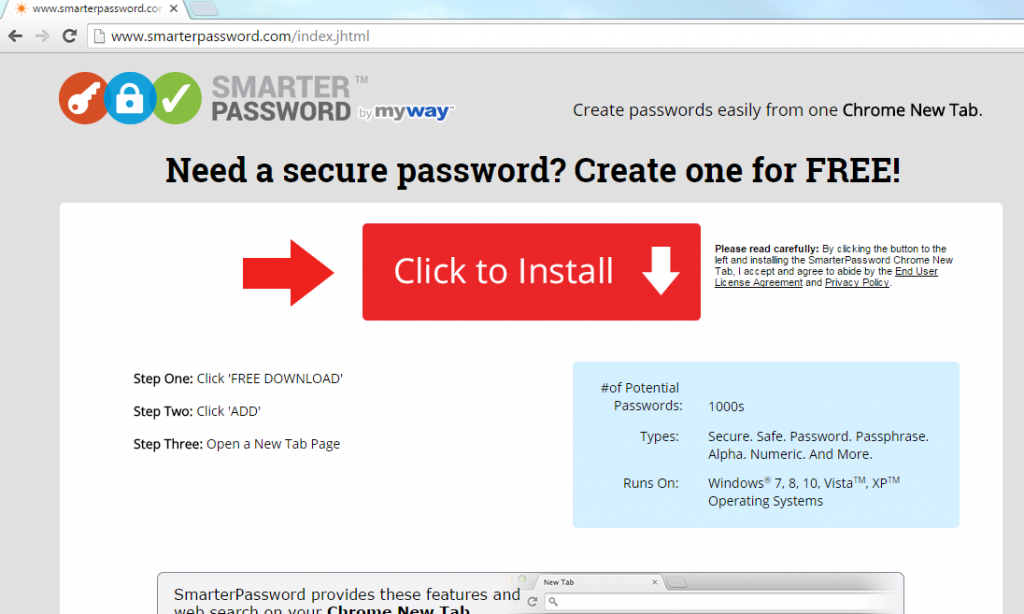

thanks 🙂